
editor php Strawberry akan memperkenalkan anda cara melarang penyalinan kandungan dalam dokumen Word. Dengan langkah dan tetapan mudah, anda boleh melindungi kandungan dokumen dengan berkesan daripada disalin sesuka hati. Mari belajar petua praktikal ini untuk memastikan dokumen anda selamat!
Mula-mula, buka dokumen Word, dan kemudian klik [Hadkan Pengeditan] dalam senarai [Semakan] pada tab menu

Selepas antara muka [Hadkan Pengeditan] muncul, tandai "Hanya benarkan pengeditan jenis ini dalam dokumen", kemudian klik ikon lungsur turun, anda boleh melihat 4 pilihan.
Memilih "Semakan" bermakna selepas menetapkan, sebarang pengubahsuaian pada kandungan dokumen akan dipaparkan dalam mod semakan, dan kandungan boleh disalin
Memilih "Anotasi" bermakna selepas menetapkan, ulasan hanya boleh dimasukkan ke dalam kandungan dokumen di kawasan itu, dan kandungan boleh disalin
Memilih "Jangan benarkan sebarang perubahan (baca sahaja)" bermakna selepas menetapkan, dokumen tidak boleh diedit dan diubah, ia hanya boleh dilihat, tetapi kandungannya boleh disalin
Memilih "Isi borang" bermakna selepas menetapkan, anda hanya boleh memasukkan kandungan dalam kotak teks yang dibuat dan kawasan lain tidak boleh diedit, diubah atau disalin.
Jika anda hanya memilih "Isi borang" tetapi tidak membuat kotak teks, anda juga boleh membuat kandungan dokumen tidak dapat diedit, ditukar dan disalin.
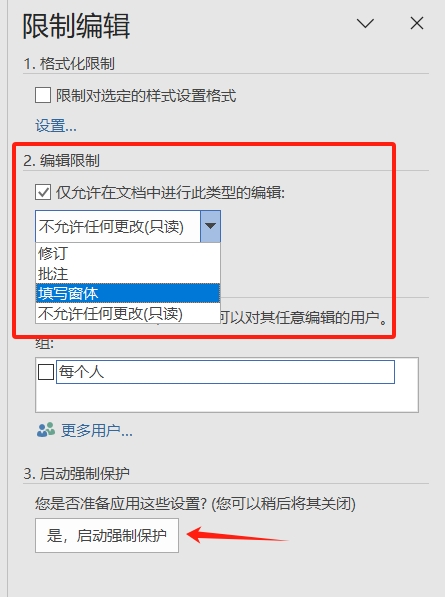
Jadi, jika kita ingin melarang menyalin kandungan dokumen Word, kita boleh memilih "Isi borang" dalam [Hadkan Pengeditan], dan kemudian klik [Ya, mulakan perlindungan paksa]. Selepas kotak dialog muncul, masukkan kata laluan yang dikehendaki dua kali dalam medan kata laluan Kata laluan yang anda ingin tetapkan, kemudian klik [OK] untuk menetapkannya.
Setelah ditetapkan, dokumen Word tidak boleh diedit untuk menukar kandungan, dan kandungan tidak boleh disalin.
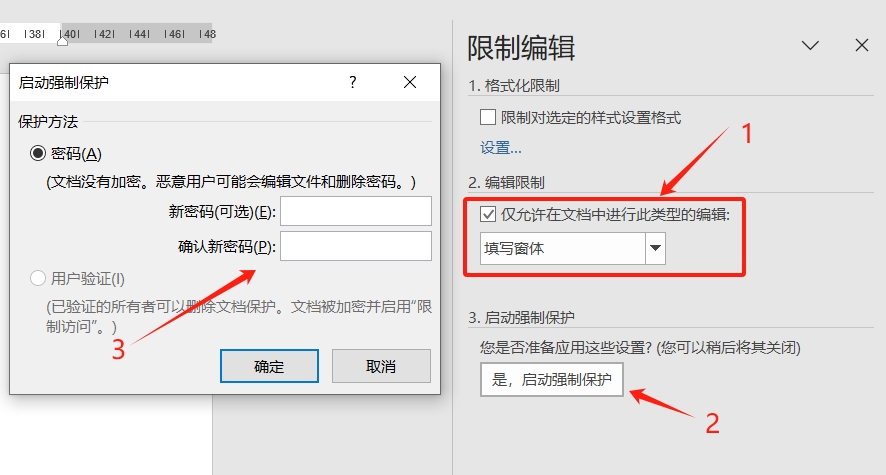
Jika anda ingin membatalkan sekatan ini kemudian, anda hanya perlu membuka dokumen Word, atau klik [Restrict Editing] dalam senarai [Review] pada tab menu, dan kemudian klik "Stop Protection" dalam antara muka [Restrict Editing] , dan kotak dialog akan muncul Akhir sekali, masukkan kata laluan yang ditetapkan asal dalam medan kata laluan, dan kemudian klik [OK]. biasalah.
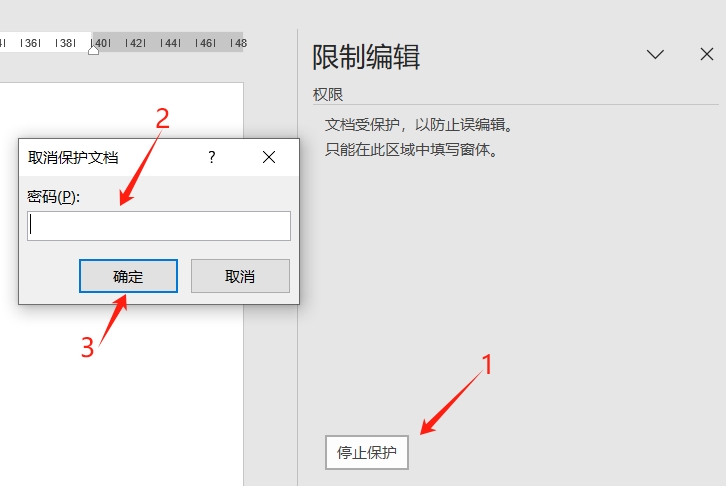
Seperti yang dapat dilihat daripada operasi di atas, mengangkat "sekatan salinan" dokumen Word memerlukan memasukkan kata laluan yang ditetapkan asal, jadi apabila menetapkannya, ingat untuk mengingati kata laluan atau menyimpannya, jika tidak, dokumen itu tidak boleh diedit dan disalin.
Bagaimana jika anda terlupa kata laluan anda secara tidak sengaja? Dalam kes ini, anda juga boleh mendapatkan bantuan daripada alat lain.
Atas ialah kandungan terperinci Bagaimana untuk mengelakkan penyalinan kandungan dalam dokumen Word? Itu sahaja!. Untuk maklumat lanjut, sila ikut artikel berkaitan lain di laman web China PHP!




